در مقالهای جداگانه نحوه نصب دوربین پلاک خوان داهوا را آموزش دادیم. پس از نصب دوربین پلاک خوان داهوا باید تنظیمات مختلف در این دوربینها انجام شود. در این مقاله نحوه تنظیمات دوربین پلاک خوان داهوا را آموزش میدهیم. با ما همراه باشید.
در این مقاله میخوانید:
راه اندازی دوربین پلاک خوان داهوا
در اولین مرحله برای راه اندازی دوربین پلاک خوان داهوا باید دوربین، مقدار دهی اولیه شود. با استفاده از وارد کردن آدرس IP دوربین در مرورگر خود میتوانید، مقداردهی اولیه را شروع کنید. توجه داشته باشید برای ورود به رابط کاربری، باید آدرس IP رایانه و دستگاه در یک رنج قرار داشته باشند.
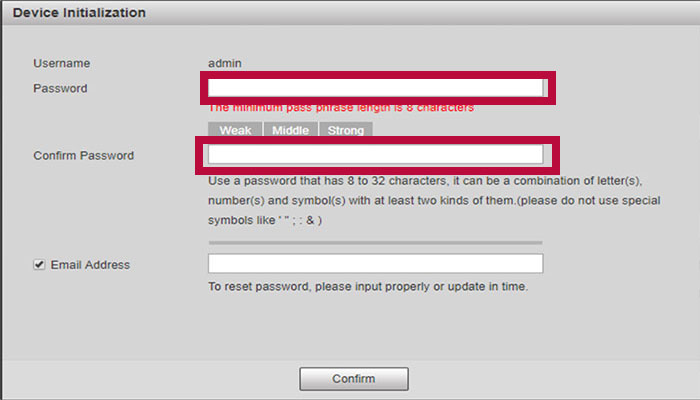
1- در صورتی که روتر در شبکه وجود ندارد، باید آدرس IP همان بخش را تنظیم کنید. اگر روتر در شبکه وجود دارد، باید پیکربندی را در subnet mask و gateway انجام دهید.
2- سپس برای اطمینان از وصل بودن شبکه باید از دستور Ping استفاده کنید.
3- آدرس IP دوربین را در مرورگر خود وارد کرده و وارد آن شوید.
4- در قسمت Password باید رمز عبور مورد نظر خود را تعیین کنید. در قسمت Confirm Password نیز رمز عبور را برای تایید، دوباره وارد کنید. توجه داشته باشید از رمز عبور قوی و مناسب شامل حروف بزرگ و کوچک، اعداد و کاراکترها استفاده کنید.
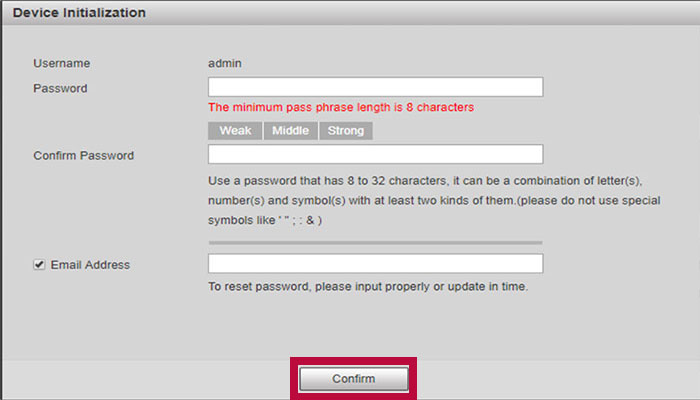
5- تیک مقابل ادرس ایمیل را فعال کرده و یک آدرس ایمیل معتبر انتخاب کنید. توجه داشته باشید این آدرس هنگام بازیابی و تغییر رمز عبور مورد استفاده قرار میگیرد.
6- روی دکمه Confirm کلیک کنید.

7- در قسمت بعد آدرس ip، subnet mask و gateway که به صورت پیش فرض تعیین شدهاند را تغییر دهید و بر روی دکمه finish کلیک کنید.
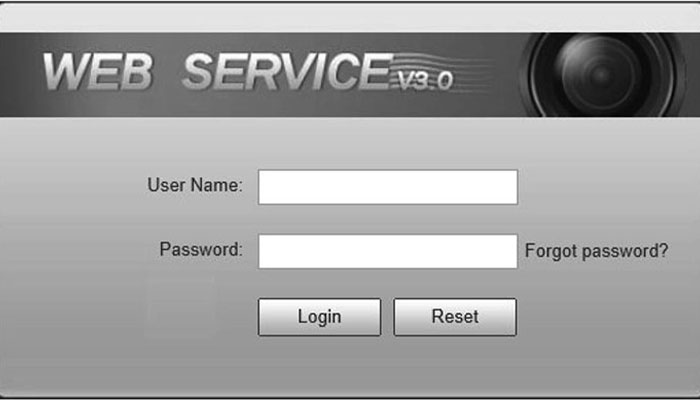
8- صفحه جدیدی باز میشود که باید نام کاربری و رمز عبوری که تعیین کردهاید را وارد کنید.
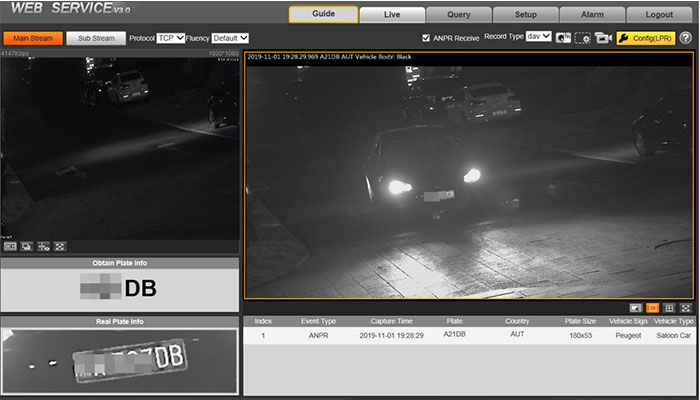
9- برای نمایش رابط وب، برنامه exe را دانلود و نصب کنید. روی تصویر ویدئو دوربین کلیک کنید تا دانلود و نصب به صورت خودکار انجام شود. توجه داشته باشید که گزینه افزونه مورد نظر فعال باشد. از بخش Internet Option > Security Settings گزینه Enable را فعال کنید. پس از نصب، رابط وب نمایش داده میشود.
تنظیمات دوربین پلاک خوان داهوا در تب Guide
تب Guide در رابط وب برای پیکربندی پیکسلها، منطقه تشخیص و…. مورد استفاده قرار میگیرد. برای تنظیمات ضبط در این تب، مراحل زیر را دنبال کنید.
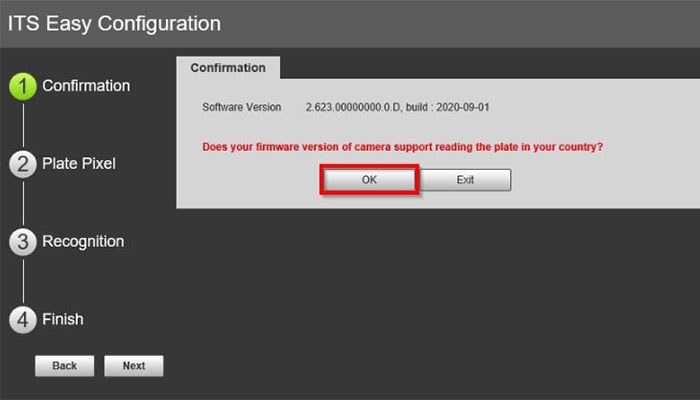
1- بعد از کلیک بر روی تب Guide، بر روی confirm برای تایید نسخه نرم افزار کلیک کنید. دکمه ok را انتخاب کنید.
2- در قسمت Plate Pixel میتوانید پیکسلهای صفحه و زوم دوربین را بررسی کنید. برای تنظیم زوم و فوکوس میتوانید نوار را بکشید تا تصویر پلاک خودرو وارد ناحیه سبز رنگ شود. با کلیک بر روی snapshot یک عکس از پلاک گرفته میشود. کادر زرد رنگ را موقعیت مورد نظر در صفحه بکشانید.
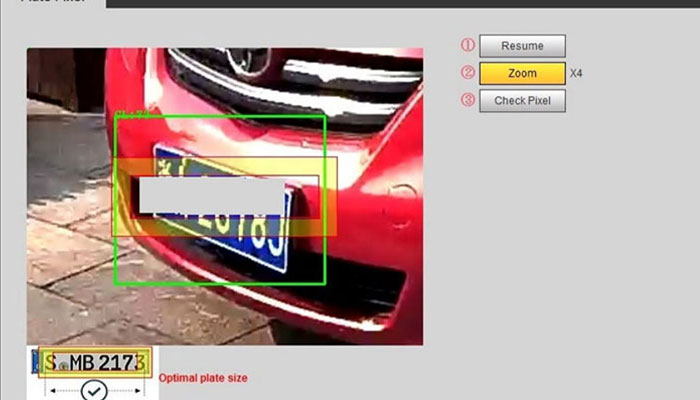
3- بر روی zoom کلیک کنید و موقعیت کادر زرد رنگ را تنظیم کنید.

4- سپس روی check pixel کلیک کنید. یک پنجره باز میشود که باید گزینه yes را انتخاب کنید.
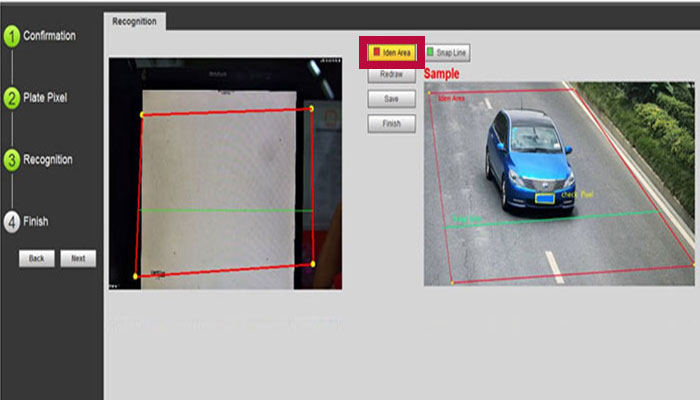
5- در مرحله بعد برای تعیین ناحیه شناسایی پلاک باید بر روی گزینه Iden Area کلیک کنید. سپس بر روی تصویر 4 خط بکشید تا ناحیه مورد نظر مشخص شود.
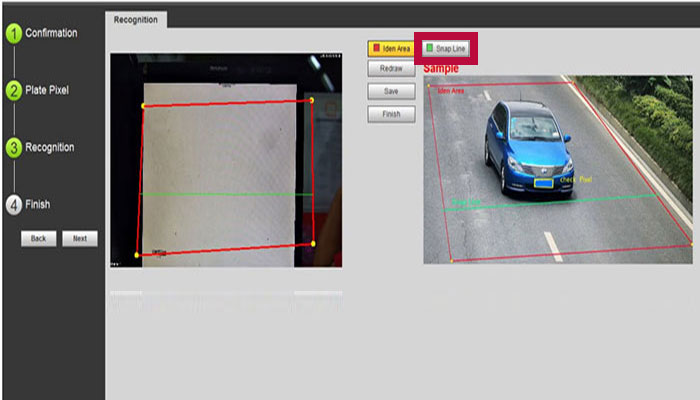
6- بر روی گزینه snap line کلیک کنید و با موس یک خط بر روی ناحیه بکشید. (به طوری که خط از ناحیه عبور کند، همانند خط سبز رنگ) سپس بر روی save کلیک کنید تا تغییرات ذخیره شوند.
7- در انتها بر روی دکمه finish کلیک کنید.
تنظیمات لیست خودروهای مجاز دوربین پلاک خوان داهوا
در این قسمت از تنظیمات دوربین پلاک خوان داهوا میتوانید لیستی از خودروهای مجاز را تعیین کنید. پلاک خودروهای مجاز در لیست سفید و خودروهای غیرمجاز در لیست سیاه قرار میگیرند.
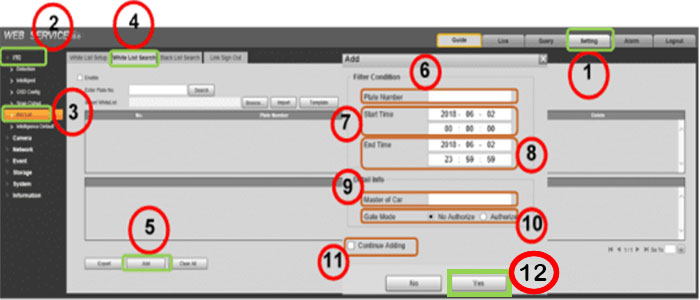
- بر روی تب Setting یا setup کلیک کنید.
- از منوی سمت چپ گزینه ITC را انتخاب کنید.
- بر روی BW List کلیک کنید.
- تب White List Search را انتخاب کنید.
- گزینه ADD را انتخاب کنید.
- در قسمتی که در عکس مشخص شده، شماره پلاک خودرو را وارد کنید.
- بخش بعدی مربوط به تعیین شروع تاریخ و زمان برای عبور مجاز پلاک خودرو است.
- در این قسمت باید تعیین کنید پلاک خودرو تا چه تاریخ و زمانی در لیست سفید قرار دارد.
- در قسمت تعیین شده میتوانید نام راننده خودرو را وارد کنید.
- اگر دوربین پلاک خوان داهوا به راه بند وصل باشد، با انتخاب گزینه Authorize پس از تشخیص پلاک توسط دوربین، راه بند باز میشود. اگر گزینه No Authorize را انتخاب کنید، راه بند بسته میماند.
- با فعال کردن گزینه continue Adding پس از کلیک بر روی ok میتوانید پلاکهای دیگری نیز ثبت کنید.
- برای ذخیره بر روی yes کلیک کنید.
تنظیمات لیست خودروهای غیر مجاز دوربین پلاک خوان داهوا
در این قسمت نحوه وارد کردن خودروهای غیر مجاز در لیست سیاه را آموزش میدهیم.
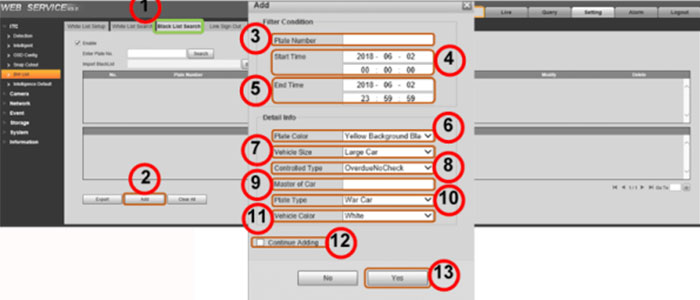
- بر روی تب Black List Search کلیک کنید.
- بر روی گزینه add کلیک کنید.
- پلاک خودرو مورد نظر را وارد کنید.
- تعیین شروع تاریخ و زمان قرار گرفتن پلاک در لیست سیاه
- تعیین پایان تاریخ و زمانی که خودرو در لیست سیاه قرار میگیرد.
- در این قسمت باید رنگ پلاک را مشخص کنید.
- در این بخش اندازه خودرو (بزرگ یا کوچک) را مشخص کنید.
- علت قرار گرفتن پلاک در لیست خودروهای غیر مجاز را وارد کنید.
- نام راننده را میتوان در این قسمت وارد کرد.
- نوع پلاک (اداری، نظامی، دولتی، شخصی و…) را مشخص کنید.
- در این قسمت رنگ خودرو را تعیین کنید.
- با زدن تیک گزینه continue Adding میتوانید پلاکهای دیگر را نیز به لیست اضافه کنید.
- در انتها برای ذخیره اطلاعات بر روی yes کلیک کنید.
مشاهده پلاکهای وارد شده در دستگاه ضبط
برخی از دستگاههای ضبط nvr دارای قابلیت پشتیبانی از دوربین پلاک خوان ANPR هستند. برای مشاهده و بررسی شماره پلاکهای ثبت شده باید وارد منو دستگاه ضبط شده و مراحل زیر را طی کنید.
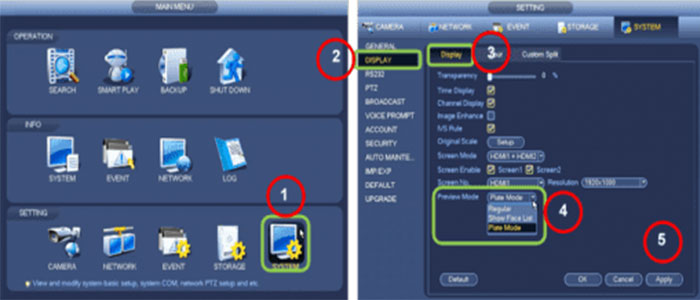
- بر روی System کلیک کنید و وارد شوید.
- به بخش Display از منو سمت چپ وارد شوید.
- بر روی قسمت Display مشخص شده در تصویر کلیک کنید.
- در این بخش گزینه Plate Mode را انتخاب کنید.
- برای اعمال تنظیمات بر روی گزینه Apply کلیک کنید.

6. سپس پنجره جدیدی با یک پنل در سمت راست تصویر باز میشود. در این قسمت میتوانید پلاکهای ثبت شده در تصویر را مشاهده کنید.
چگونه فیلمهای پلاکهای ثبت شده را در دستگاه جستجو کنیم؟
پس از انجام تنظیمات دوربین پلاک خوان داهوا میتوانید فیلم پلاکهای ثبت شده را مشاهده کنید. اگر میخواهید فیلمهای مربوط به پلاکهای ثبت شده را مشاهده کنید، میتوانید با جستجو در دستگاه ضبط این کار را انجام دهید. پس از ورود به منوی اصلی دستگاه، مراحل زیر را طی کنید.
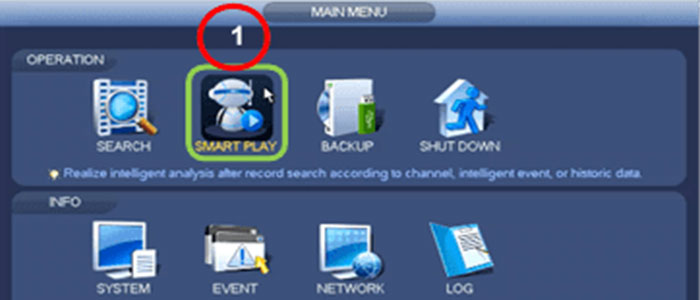
1- بر روی گزینه smart play کلیک کنید.
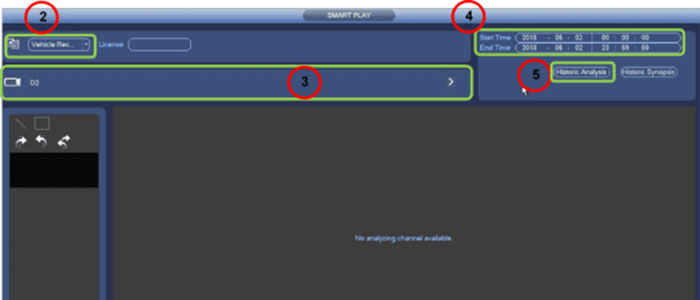
2- گزینه Vehicle Recognition را انتخاب کنید.
3- کانالی که دوربین پلاک خوان ANPR داهوا به آن متصل شده را انتخاب کنید.
4- تاریخ و زمان ویدئو مورد نظر را تعیین کنید.
5- برای جستجو بر روی Historic Analysis کلیک کنید.
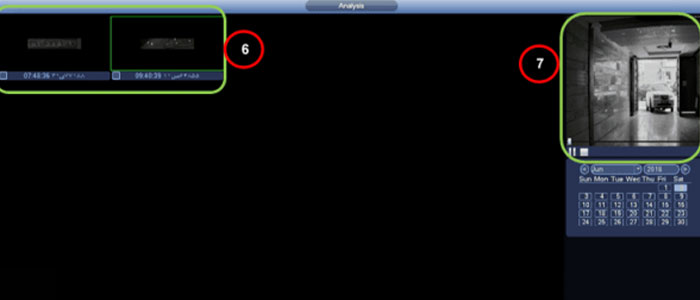
6- اطلاعات مربوط به تمام پلاکهای ثبت شده را مشاهده میکنید.
7- با کلیک بر روی عکس پلاک مورد نظر میتوانید ویدئوهای مربوط به پلاک در قسمت 7 را مشاهده کنید.
جستجو پلاک مورد نظر
در قسمت قبل نحوه مشاهده همه پلاکهای ثبت شده در دستگاه را آموزش دادیم. اگر قصد مشاهده و جستجو ویدئوهای یک پلاک را دارید، ابتدا باید وارد مرورگر شوید. آدرس IP دستگاه را وارد کنید تا به دستگاه NVR دوربین متصل شوید. پس از وارد کردن نام کاربری و رمز عبور، وارد منوی دستگاه شوید و مراحل زیر را طی کنید.
- بر روی گزینه SMART PLAY کلیک کنید.
- صفحه جستجو پلاکها باز میشود. بر روی گزینه Vehicle Recognition کلیک کنید.
- کانالی که دوربین پلاک خوان به آن متصل است را انتخاب کنید.
- در قسمت بعد باید شماره پلاکی که قصد مشاهده فیلمهای آن را دارید وارد کنید.
- تاریخ و ساعتی که میخواهید فیلمها را مشاهده کنید وارد کنید.
- با کلیک بر روی گزینه Historic Analysis میتوانید فیلمهای مربوط به پلاک و زمان مشخص شده را مشاهده کنید.
مطالب پیشنهادی مخاطبین

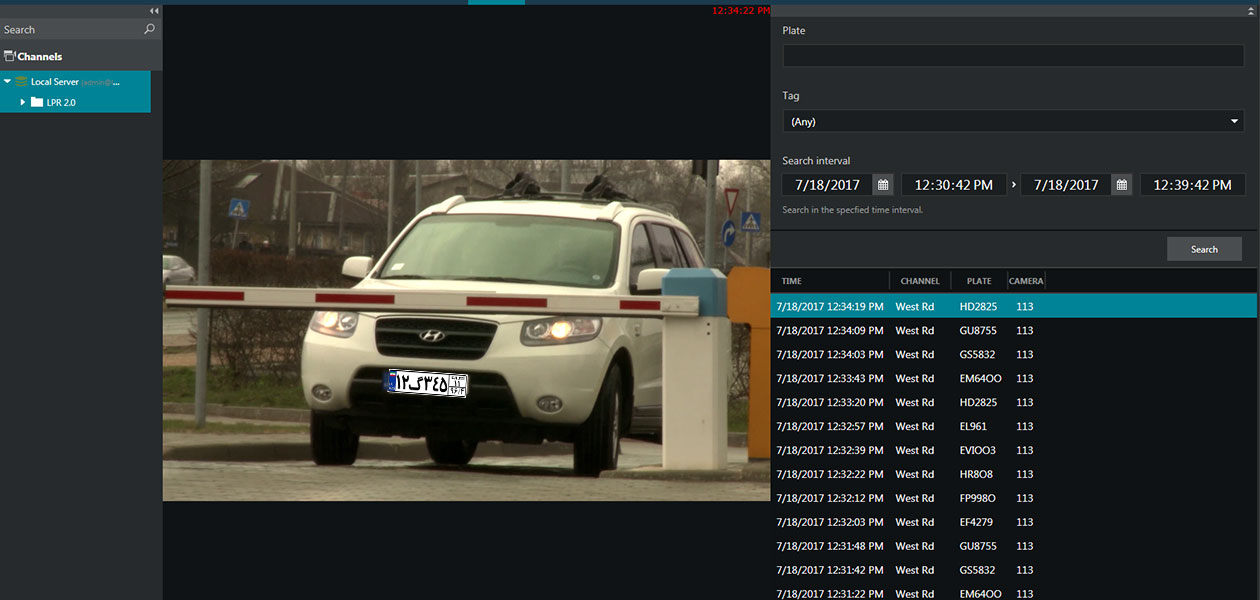



ثبت ديدگاه